萬盛學電腦網 >> windows 8技巧 >> 用Win8系統的Hyper-V創建虛擬機的方法
用Win8系統的Hyper-V創建虛擬機的方法
Hyper-V組件早期是配備在微軟Windows服務器中便於創 建、管理虛擬化服務器計算環境。Windows 8系統首次將企業用的Hyper-V功能集成在個人系統中,其功能與VMware及VirtualBox等虛擬機軟件類似。有了Hyper-V功 能,Windows 8系統可以方便地直接創建虛擬機。

Win8中使用Hyper-V功能要求如下。
系統要求:32位和64位的Windows 8均可開啟Hyper-V功能,但是只有64位的Windows 8可以創建虛擬機,32位的系統卻不可以,只能進行虛擬機的鏈接。由於32位系統支持的最大內存不過4G,即使開啟了虛擬機功能,也不會獲得很好的使用體 驗,所以在32位系統中取消了虛擬機的功能。
設備要求:Hyper-V需要具有二級地址轉換(SLAT)且支持虛擬化CPU(AMD-V或Intel-VT)。
啟用Win8的Hyper-V功能
在Win8系統中Hyper-V功能缺省設置為關閉,我們首先需要啟用該功能。首先進入Win8系統的控制面板,選擇“程序”。在“程序”面板中選擇“啟用或關閉Windows功能”。
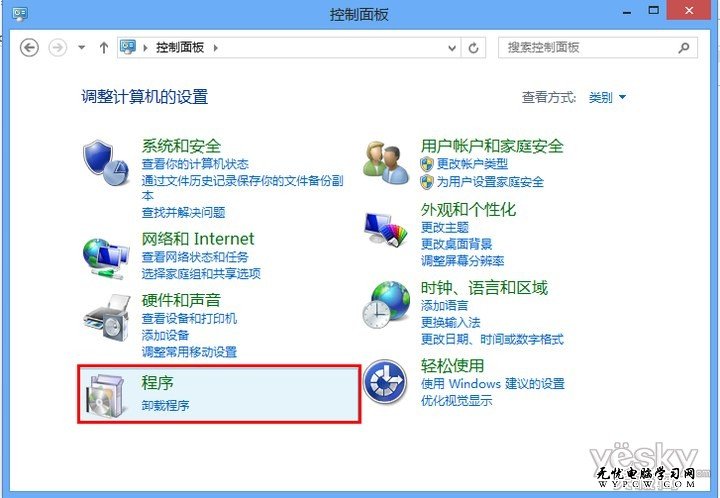
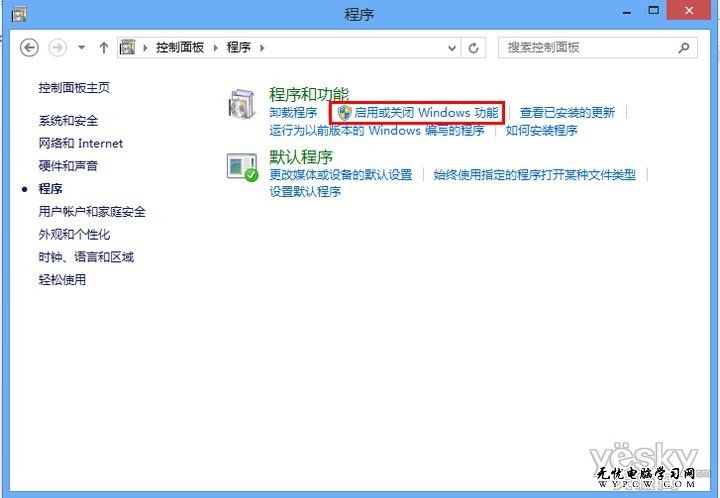
在“Windows功能”對話框中勾選“Hyper-V”功能選項,並點擊“確定”。
注:如果系統和硬件條件不滿足,“Hyper-V”功能選項會顯示為灰色不可選。
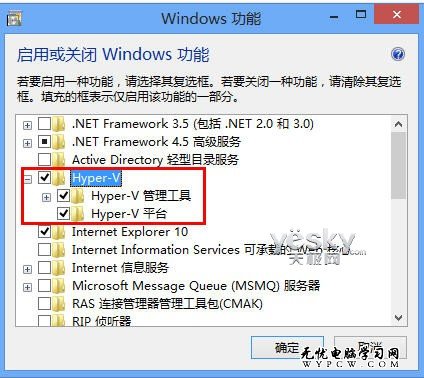
開始Win8系統的Hyper-V功能之後,需要重啟系統,這樣才能完成Windows 虛擬機監控程序和虛擬機管理服務的啟動。
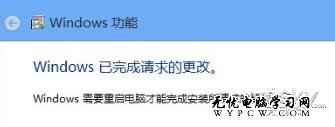
重啟Win8系統之後可以在開始屏幕中看到Hyper-V相關的應用磁貼。
windows 8技巧排行
操作系統推薦
相關文章
copyright © 萬盛學電腦網 all rights reserved



